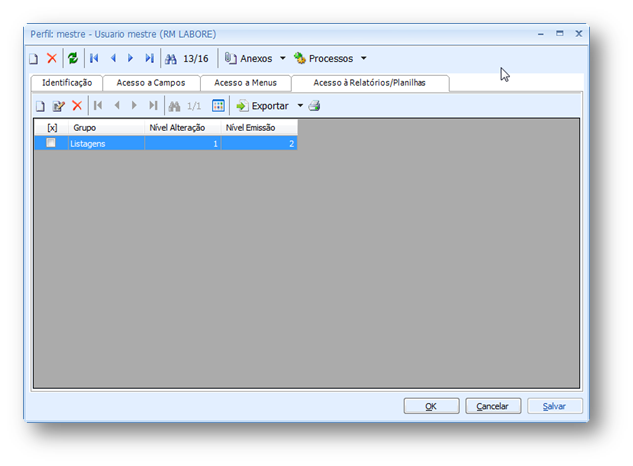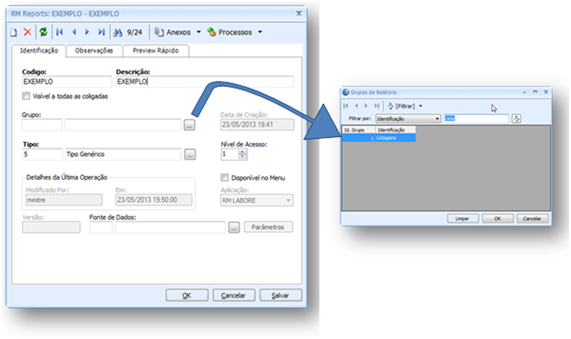Histórico da Página
...
...
GRUPOS DE RELATÓRIOS
...
...
...
...
Ícones
Novo
Opção que permite a inclusão e criação de novos grupos de relatórios.
Excluir
Opção que permite a exclusão de grupos de relatórios.
Observação:
Ao excluir um grupo, os relatórios desse grupo passarão a não pertencer a nenhum grupo, ou seja, ficarão desprotegidos. Esse grupo também será excluído dos perfis.
Editar
Opção que possibilita, além da consulta, a edição dos dados cadastrados.
...
...
...
...
...
...
Observação:
Para atribuir um nível de acesso ao relatório acesse a guia “Gestão | Ferramentas de Analise | RM Report’s”. Selecione o relatório desejado na listagem de relatórios e clique no ícone “Editar” e/ou tecle “Control + Enter”. No formulário seguinte terão as propriedades do relatório. Na opção “Grupo” pesquise pelo grupo de relatórios e atribua o grupo desejado ao relatório.
Para alteração do nível de acesso altere os valores na propriedade “Nível de Acesso” de acordo com o nível de segurança planejado.
Observações:
Serão listados para escolha de “Grupo” somente os grupos de relatório que estiverem associados ao perfil do usuário que configurar esta segurança.
O sistema não permitirá que seja atribuído ao “Nível de Acesso” valor maior que o “Nível de Alteração” definido no grupo selecionado associado ao perfil do usuário que configurar esta segurança.
...
...
Consulte o WikiHelp TOTVS
...
...